WPS Excel表里根據(jù)現(xiàn)有數(shù)據(jù)插入圓柱圖的方法
時(shí)間:2024-04-25 09:17:07作者:極光下載站人氣:38
有的小伙伴在我們的電腦上會(huì)安裝wps辦公軟件進(jìn)行表格數(shù)據(jù)以及文檔資料的整理操作,其中有一些小伙伴會(huì)在表格中將一些重要的數(shù)據(jù)進(jìn)行制作成圖表來(lái)展示,這樣可以幫助我們快速的進(jìn)行數(shù)據(jù)分析操作,但是有小伙伴想要設(shè)置成有圓柱形的圖表,而在WPS中,雖然可以進(jìn)行制作圓柱形圖表,但是卻需要會(huì)員才可以使用,那么我們?cè)撊绾蚊赓M(fèi)制作呢,下方是關(guān)于如何使用WPS excel根據(jù)數(shù)據(jù)制作成圓柱形圖表的具體操作方法,如果你需要的情況下可以看看方法教程,希望小編的方法教程對(duì)大家有所幫助。
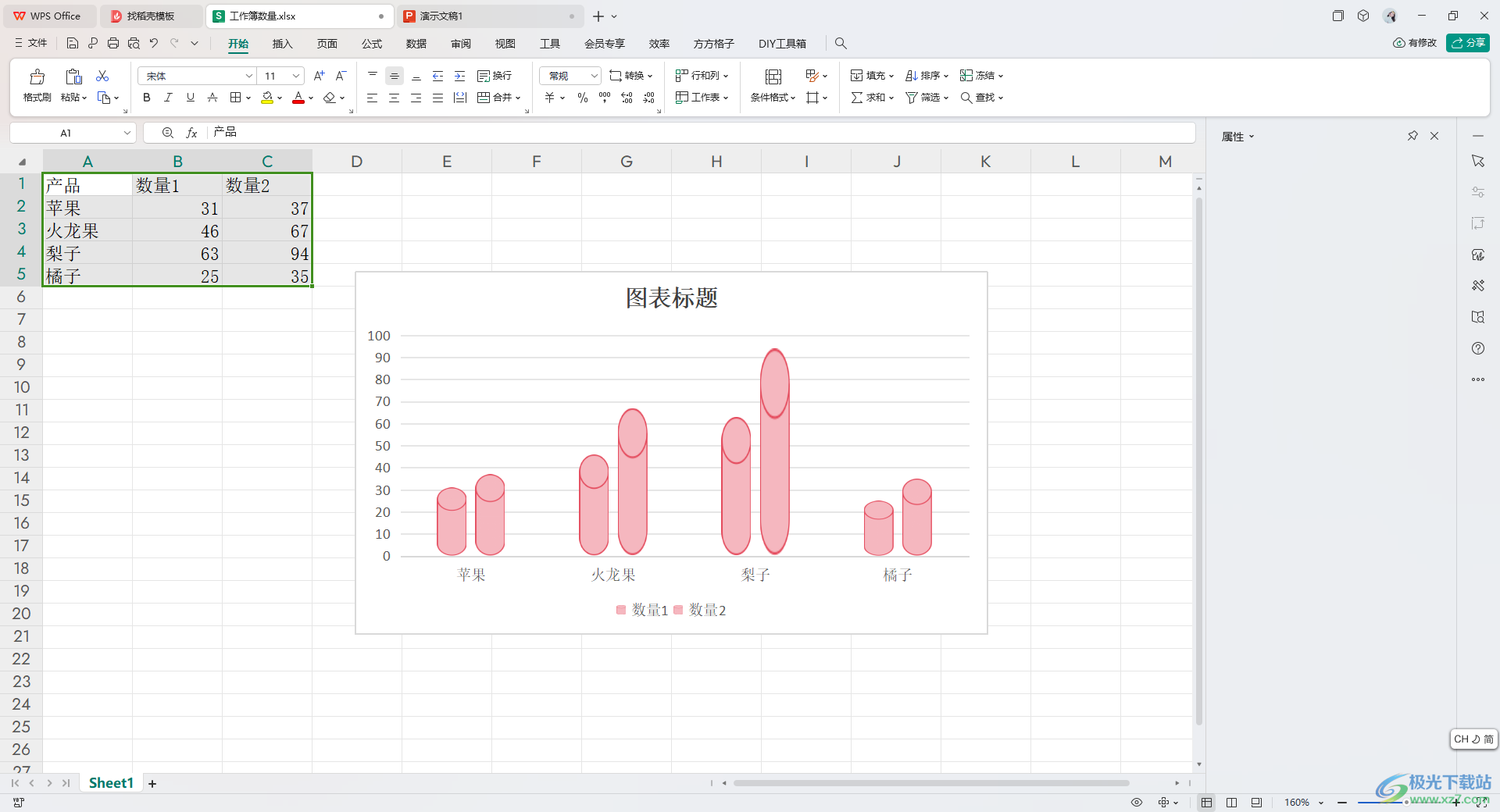
方法步驟
1.首先,我們需要在表格中輸入好相關(guān)的數(shù)據(jù)內(nèi)容。
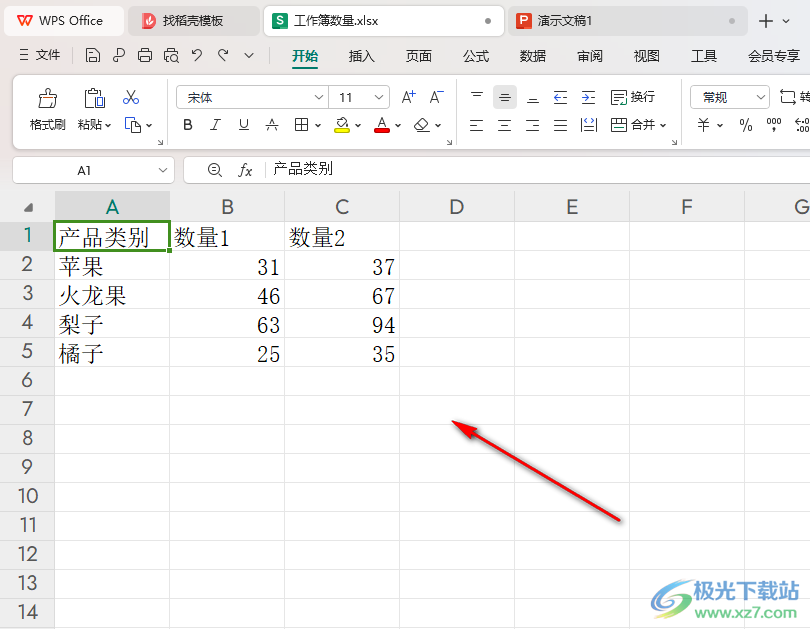
2.然后將這些內(nèi)容框選起來(lái),選擇【插入】選項(xiàng),將工具欄中的【全部圖表】選項(xiàng)進(jìn)行點(diǎn)擊一下。
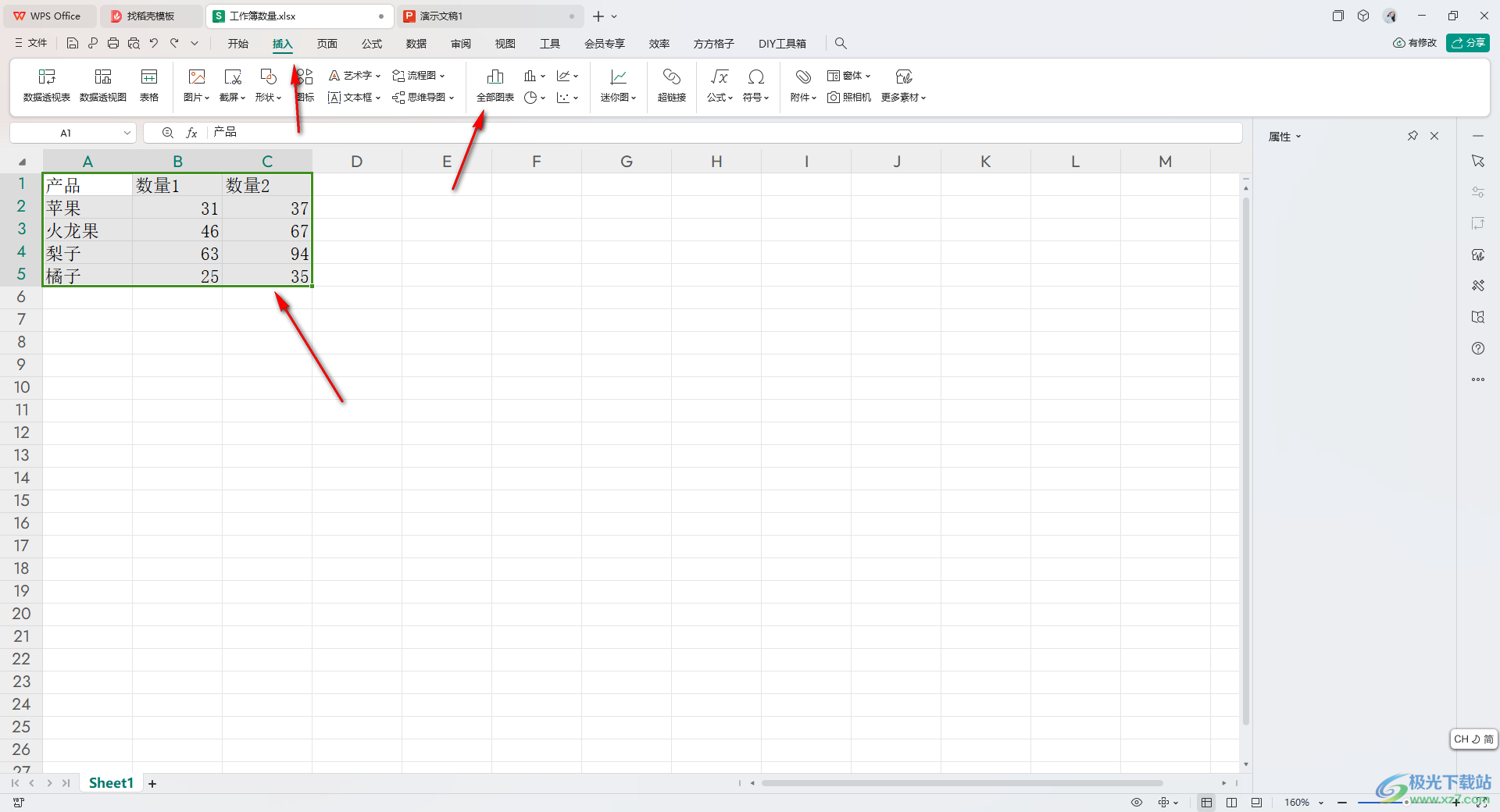
3.在打開的窗口中,我們將【柱形圖】選項(xiàng)進(jìn)行點(diǎn)擊,在該頁(yè)面上你可以選擇自己喜歡的一種圓柱形圖表樣式進(jìn)行插入。
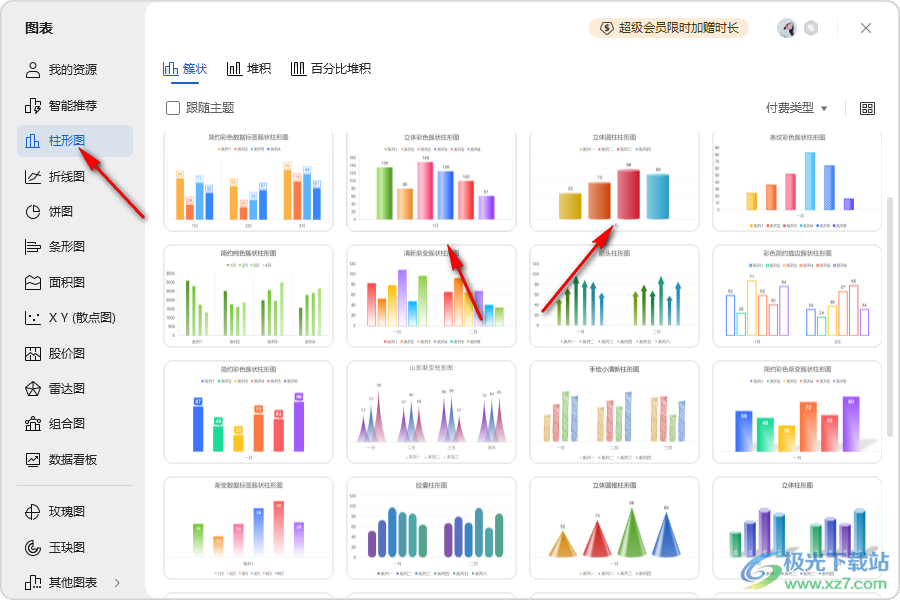
4.如果你不是會(huì)員的情況下,那么我們可以點(diǎn)擊【插入形狀】,選擇【圓柱形圖】進(jìn)行插入到我們的表格中。
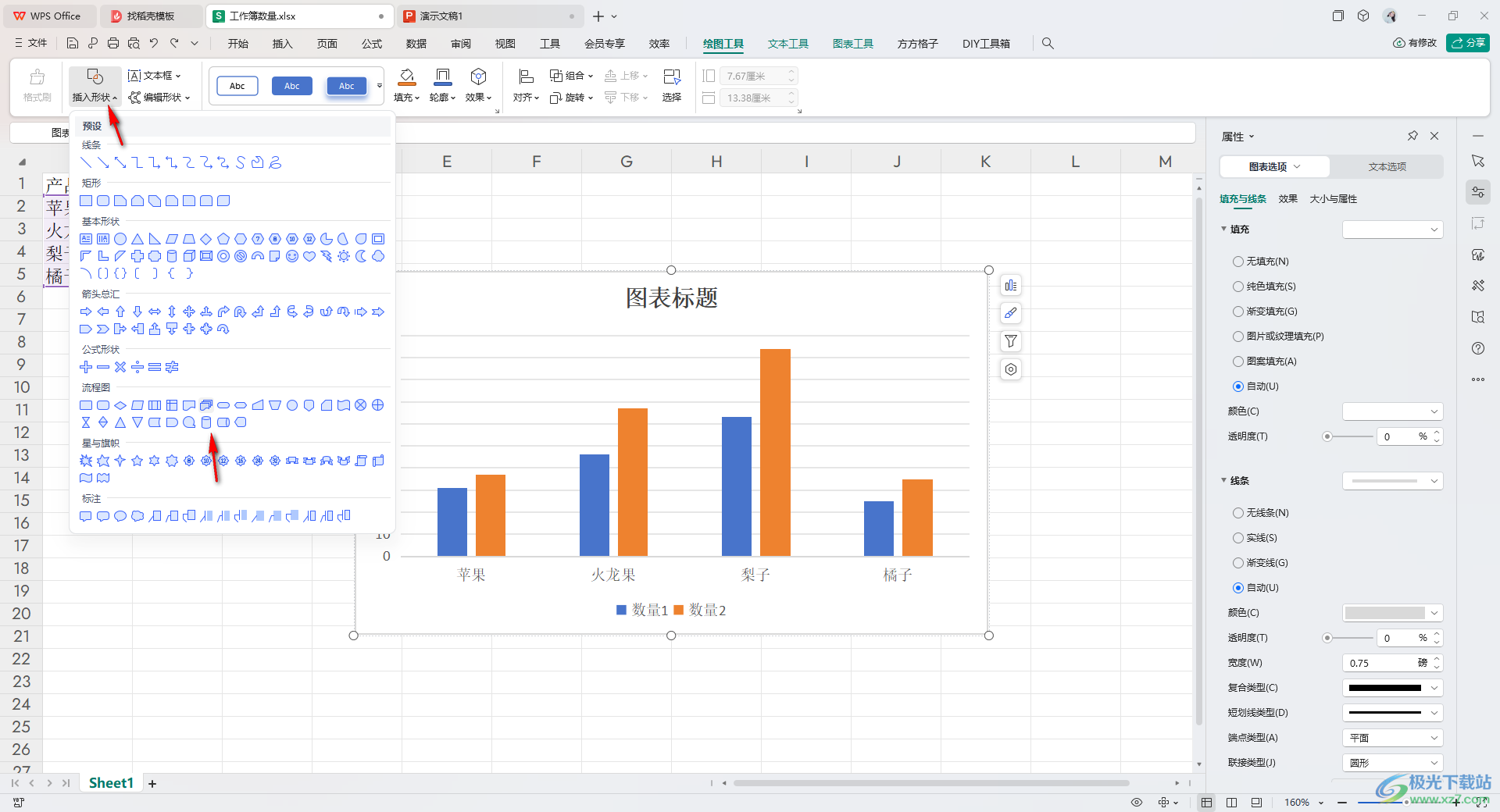
5.之后,我們?yōu)樵搱A柱形圖進(jìn)行顏色的更改設(shè)置,如圖所示。
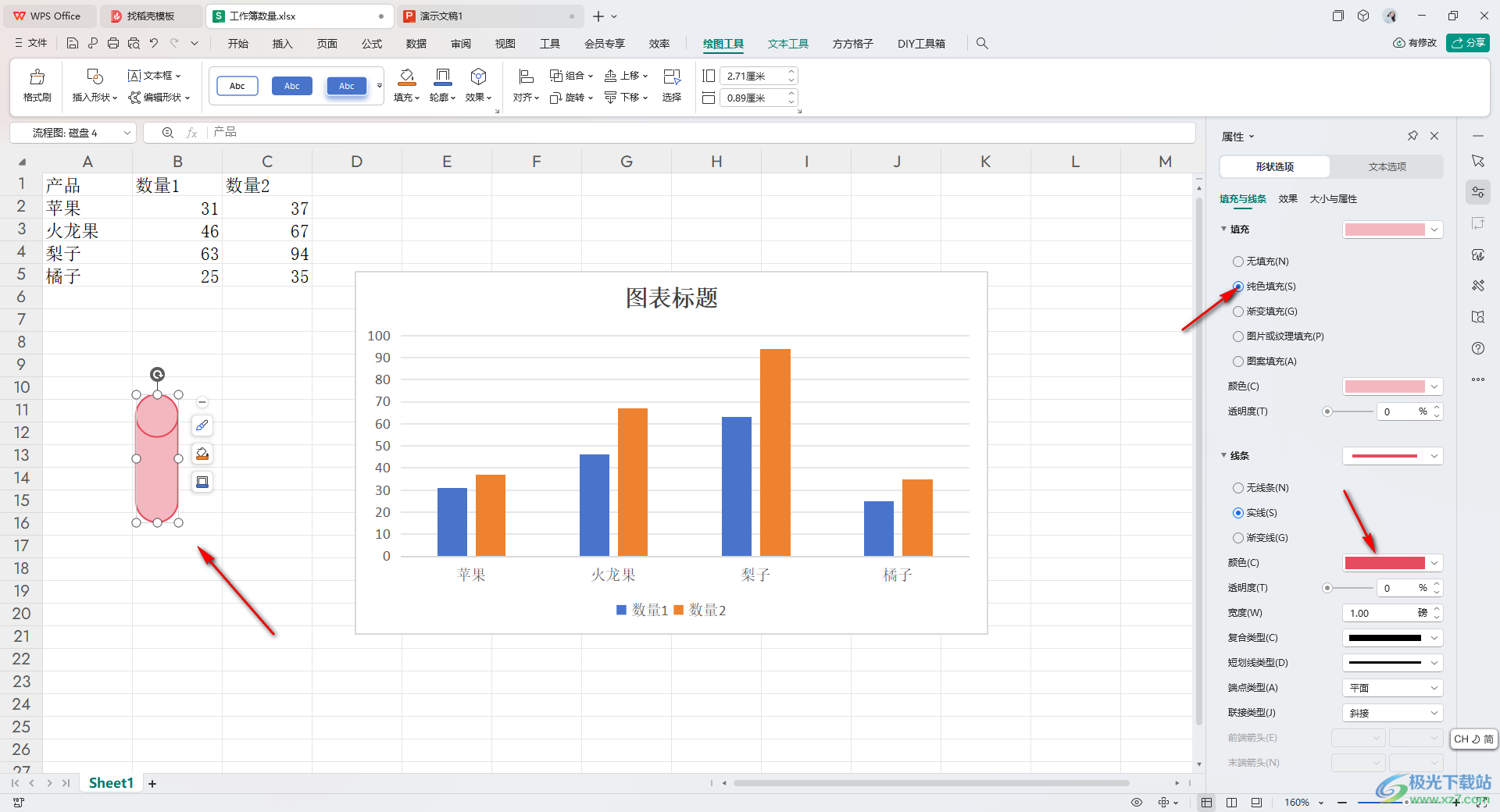
6.之后,我們將該圓柱形圖進(jìn)行右鍵點(diǎn)擊,選擇【另存為圖片】,將其保存在我們的本地中。
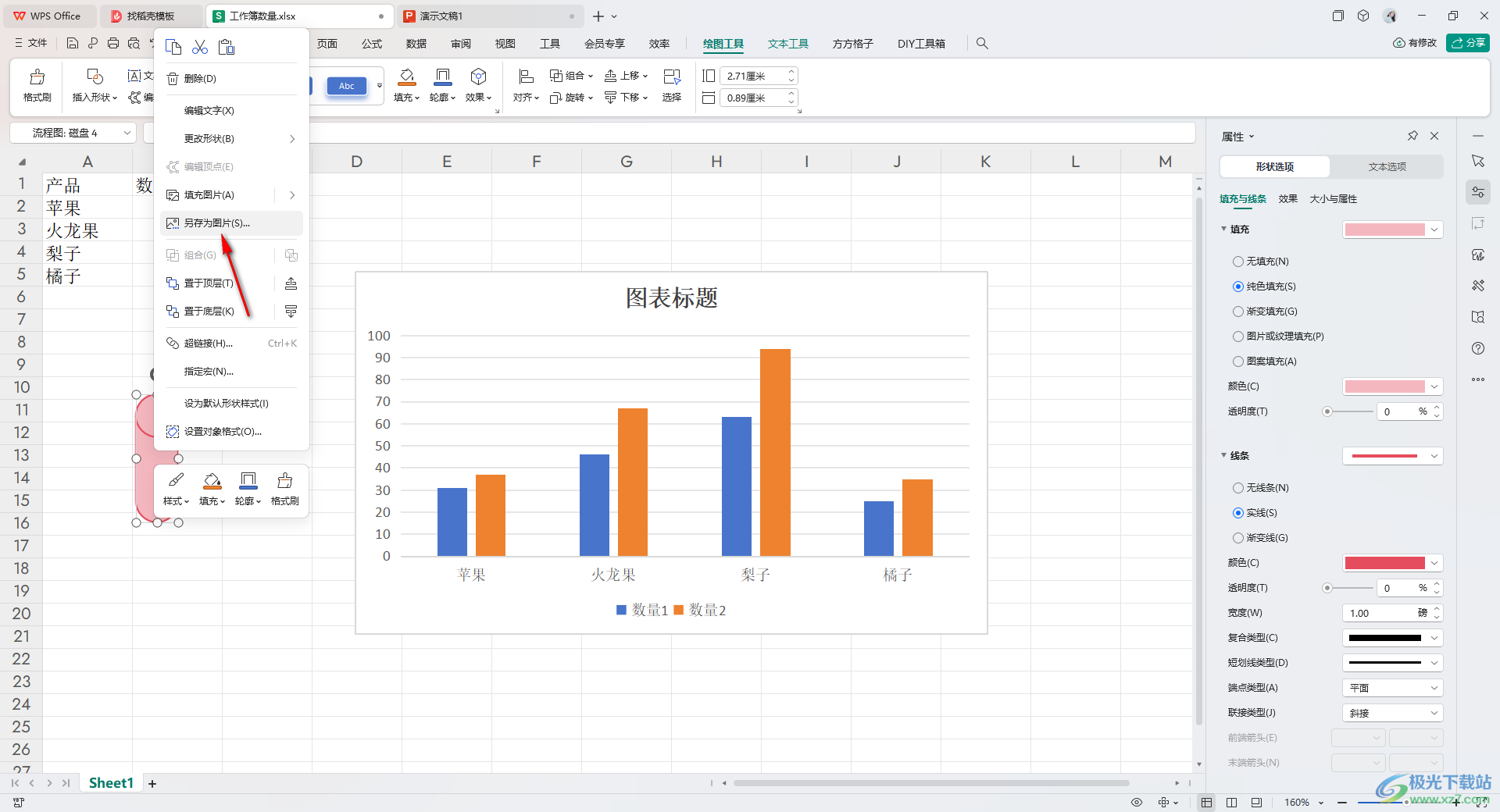
7.隨后,我們點(diǎn)擊柱形圖中的柱子,之后點(diǎn)擊右側(cè)的【圖片或紋理填充】,選擇【本地文件】,將我們剛剛保存的圖片添加進(jìn)來(lái)設(shè)置。
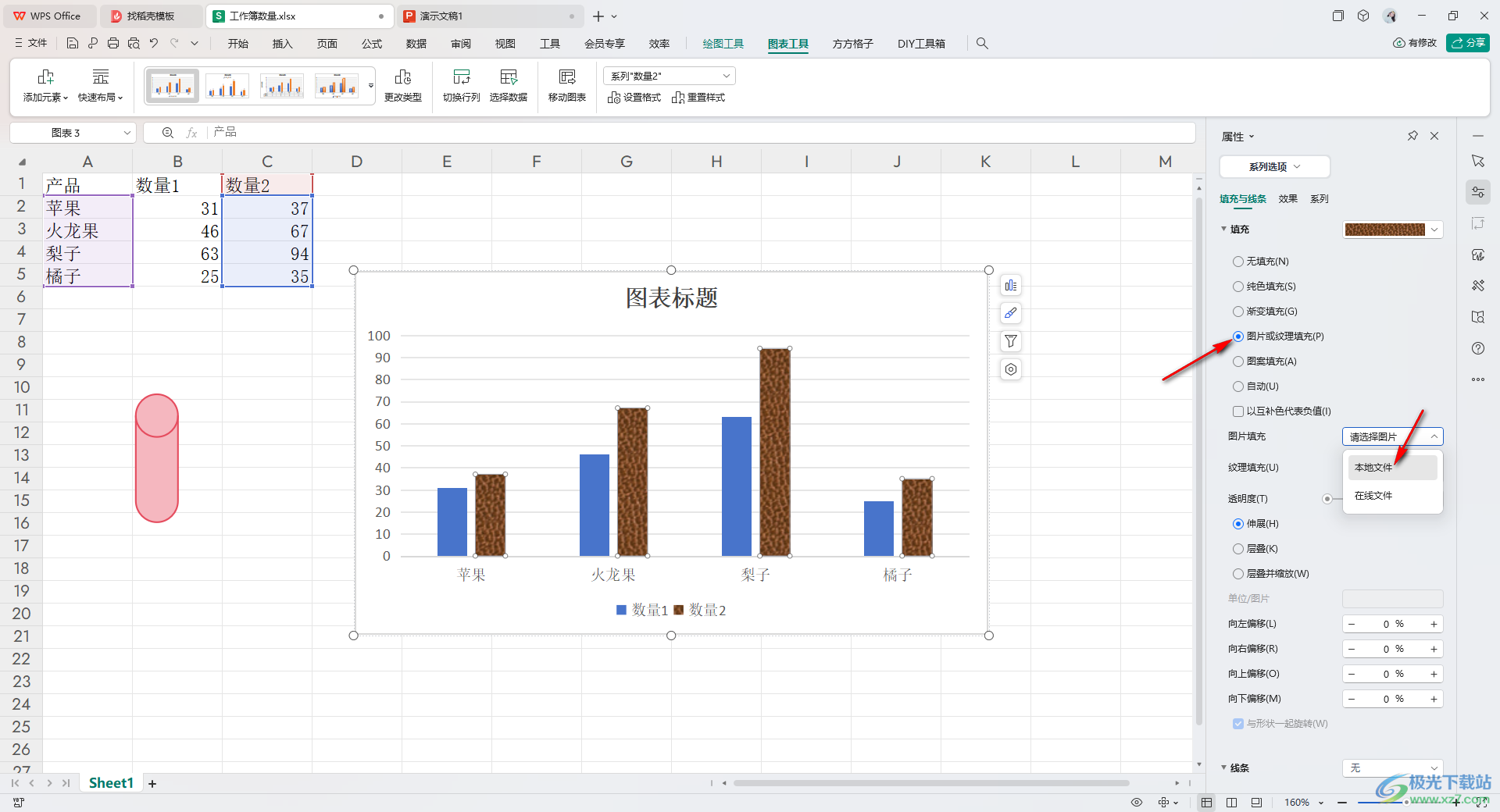
8.那么我們的圖表就會(huì)變成有圓柱形圖表,如圖所示。
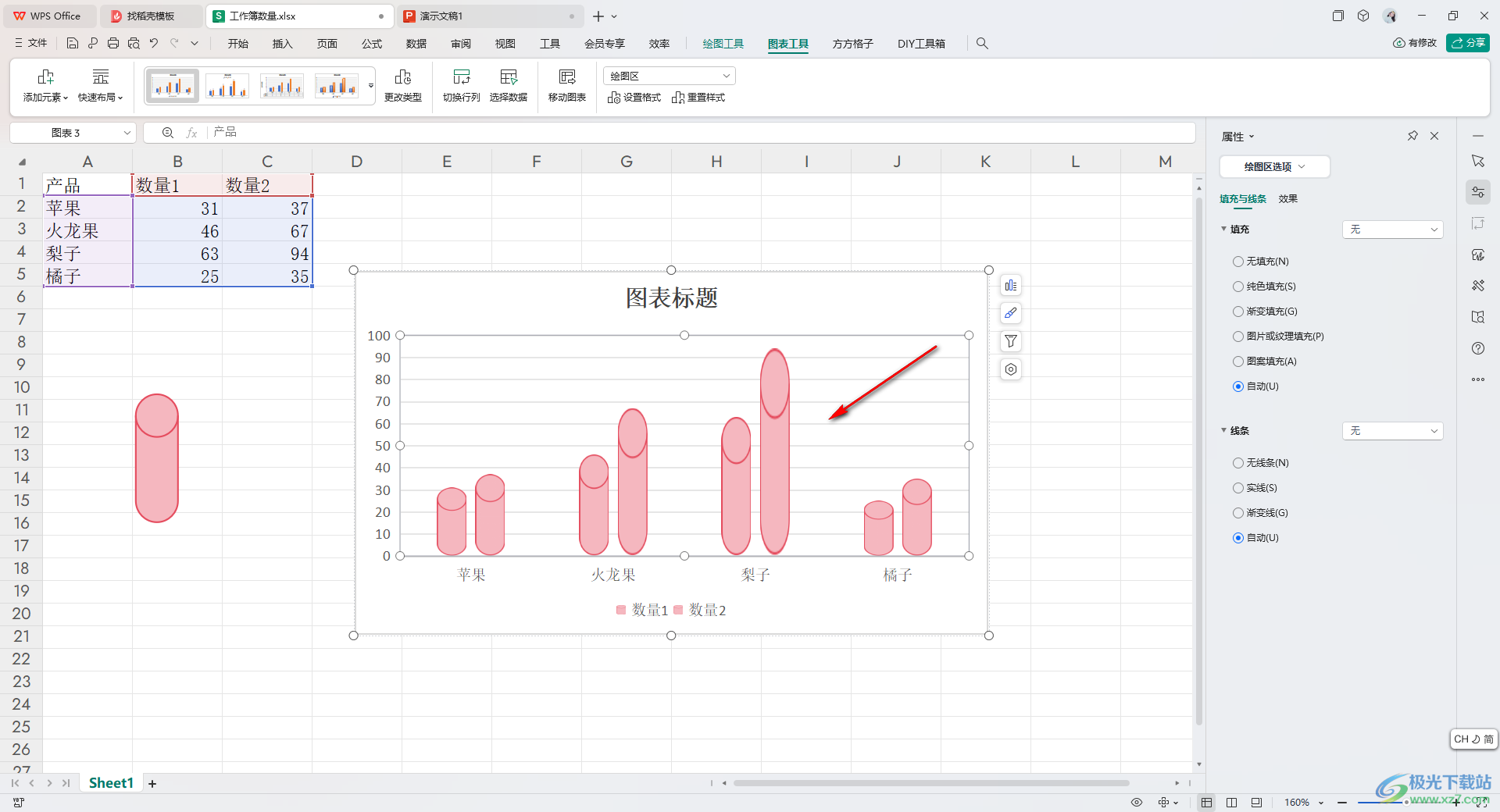
以上就是關(guān)于如何使用WPS Excel圖表制作成圓柱形的具體操作方法,我們通過(guò)會(huì)將一些數(shù)據(jù)制作自己需要的圖表樣式,那么我們就可以按照上述的教程將需要的數(shù)據(jù)制作成圓柱形來(lái)顯示,感興趣的話可以操作試試。

大小:240.07 MB版本:v12.1.0.18608環(huán)境:WinAll, WinXP, Win7, Win10
- 進(jìn)入下載
相關(guān)推薦
相關(guān)下載
熱門閱覽
- 1百度網(wǎng)盤分享密碼暴力破解方法,怎么破解百度網(wǎng)盤加密鏈接
- 2keyshot6破解安裝步驟-keyshot6破解安裝教程
- 3apktool手機(jī)版使用教程-apktool使用方法
- 4mac版steam怎么設(shè)置中文 steam mac版設(shè)置中文教程
- 5抖音推薦怎么設(shè)置頁(yè)面?抖音推薦界面重新設(shè)置教程
- 6電腦怎么開啟VT 如何開啟VT的詳細(xì)教程!
- 7掌上英雄聯(lián)盟怎么注銷賬號(hào)?掌上英雄聯(lián)盟怎么退出登錄
- 8rar文件怎么打開?如何打開rar格式文件
- 9掌上wegame怎么查別人戰(zhàn)績(jī)?掌上wegame怎么看別人英雄聯(lián)盟戰(zhàn)績(jī)
- 10qq郵箱格式怎么寫?qq郵箱格式是什么樣的以及注冊(cè)英文郵箱的方法
- 11怎么安裝會(huì)聲會(huì)影x7?會(huì)聲會(huì)影x7安裝教程
- 12Word文檔中輕松實(shí)現(xiàn)兩行對(duì)齊?word文檔兩行文字怎么對(duì)齊?
網(wǎng)友評(píng)論